時間:2017-07-04 來源:互聯網 瀏覽量:
今天給大家帶來Excel中如何通過超鏈接快速切換工作表,Excel中通過超鏈接快速切換工作表的方法,讓您輕鬆解決問題。
一些初級Excel用戶遇上一個工作簿中大量工作表的情況,往往切換工作表的煩惱。下麵介紹一個利用超鏈接實現快速切換工作表的方法。具體方法如下:
1首先在任務欄最左側或最右側建一個名為“目錄”的工作表。
 2
2
在目錄工作表的A1單元格處右擊,在彈出的子菜單裏選“超鏈接”。
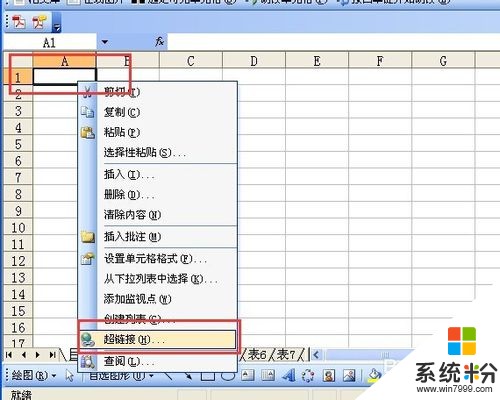 3
3
在“插入超鏈接”菜單裏,先建立表1在目錄工作表裏的超鏈接,選“本文檔中的位置”,紅框2處要表1對應的表名,紅框3處則是選切換到表1時定位的單元格,紅框4則是選要切換的工作表。
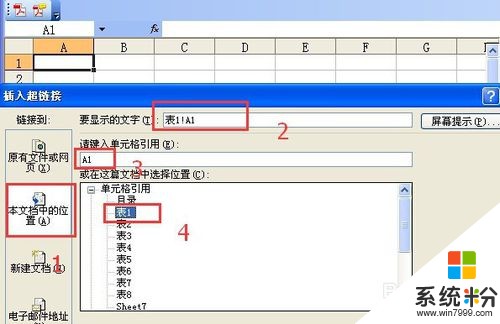 4
4
插入了超鏈接後,我們在“目錄”工作表A1單元格裏,把鼠標移動到A1,單擊一下,即可跳轉到“表1”工作表的A1單元格。這就是切換的基本原理了。
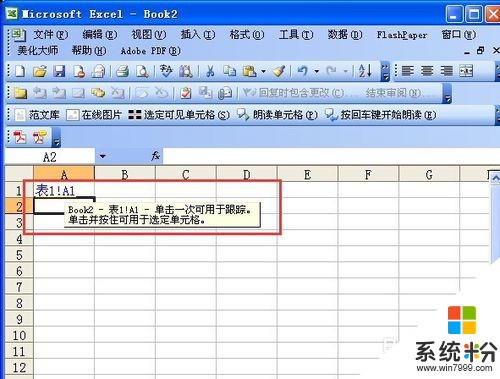 5
5
以上述方法建立其他工作表在“目錄”工作表裏的超鏈接。各個工作表的對應超鏈接建議排成一列,實際排列可根據需要調整。
注意:對於批量建立各工作表的超鏈接,有快捷方法,那個涉及到的內容比較多,這裏不做介紹,網上有相關方法,大家可以查。
 6
6
接著,我們在各工作表裏建立“目錄”工作表的超鏈接。一般定位在A1單元格即可。
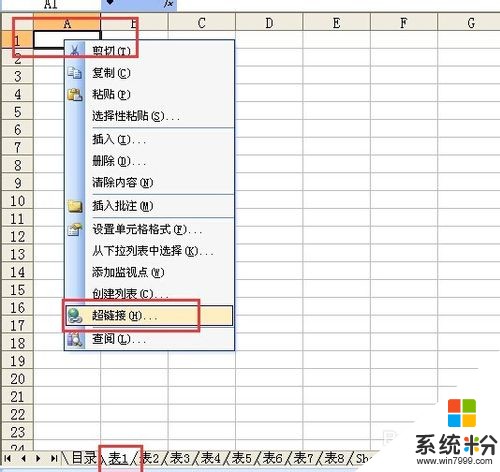 7
7
返回目錄的情況,定位於哪個單元格,要看實際需要,不可拘泥一格。生成超鏈接後,在該工作表中單擊一下該鏈接,即可返回“目錄”工作表。
 8
8
麵對大量工作表的切換,可以用Excel的自動篩選功能。這個需要所有工作表的超鏈接都排在“目錄”工作表的一列。
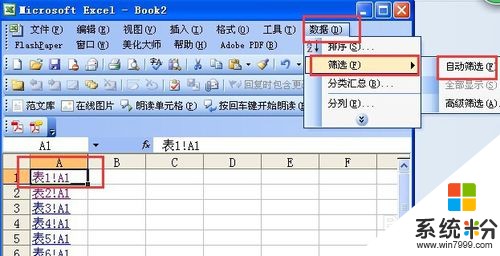
 9
9
對於所有鏈接不拍在一列的情況,可以用Excel的“查找”功能。需要注意的是,查找範圍要限定在“目錄”工作表,不耐在整個工作簿裏查找,否則,對於數以千計的工作表,可能查找就卡死了。

以上就是Excel中如何通過超鏈接快速切換工作表,Excel中通過超鏈接快速切換工作表的方法教程,希望本文中能幫您解決問題。